Utiliser des fonctions de résumé pour résumer des données dans Excel
Pour ceux qui utilisent régulièrement Excel, le nombre de formules et de fonctions intégrées permettant de résumer et de manipuler les données est stupéfiant. Excel est littéralement utilisé par tout le monde: des étudiants d’une classe financière aux gestionnaires de fonds de couverture à Wall Street. C'est extrêmement puissant, mais en même temps très simple.
Pour ceux qui débutent avec Excel, l’un des premiers groupes de fonctions à apprendre est le résumé. Celles-ci incluent SOMME, MOYENNE, MAX, MIN, MODE, MOYENNE, COMPTE, STDEV, GRANDE, PETIT et GRANULAT. Ces fonctions sont mieux utilisées sur des données numériques.
Dans cet article, je vais vous montrer comment créer une formule et insérer la fonction dans une feuille de calcul Excel. Chaque fonction dans Excel prend arguments, quelles sont les valeurs dont les fonctions ont besoin pour calculer une sortie.
Comprendre les formules et les fonctions
Par exemple, si vous devez ajouter 2 et 2 ensemble, la fonction sera SOMME et les arguments seraient les nombres 2 et 2. Nous écrivons normalement ceci sous la forme 2 + 2, mais dans Excel, vous écrivez comme suit: = SOMME (2 + 2). Ici vous pouvez voir les résultats de cette simple addition de deux nombres littéraux.

Même s'il n'y a rien de mal avec cette formule, ce n'est vraiment pas nécessaire. Vous pouvez simplement taper = 2 + 2 dans Excel et cela fonctionnerait aussi. Dans Excel, lorsque vous utilisez une fonction telle que SOMME, il est plus logique d'utiliser des arguments. Avec le SOMME fonction, Excel attend au moins deux arguments, qui seraient des références à des cellules de la feuille de calcul.
Comment référençons-nous une cellule dans la formule Excel? Eh bien, c'est assez facile. Chaque ligne a un numéro et chaque colonne a une lettre. A1 est la première cellule de la feuille de calcul en haut à gauche. B1 serait la cellule à droite de A1. A2 est la cellule directement en dessous de A1. Assez facile droit?
Avant d'écrire notre nouvelle formule, ajoutons des données dans les colonnes A et B avec lesquelles travailler. Allez-y et tapez des nombres aléatoires de A1 à A10 et de B1 à B10 pour notre ensemble de données. Maintenant, allez à D1 et tapez = SOMME (A1, B1). Vous devriez voir que le résultat est simplement la valeur de A1 + B1.
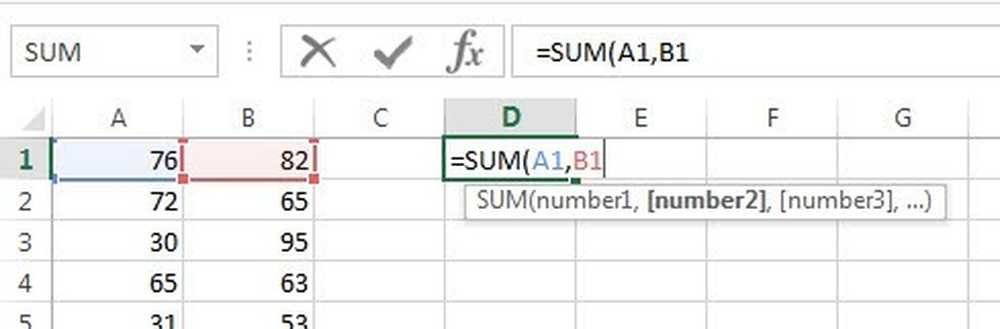
Il y a plusieurs choses à noter lors de la saisie d'une formule dans Excel. Tout d'abord, vous remarquerez que lorsque vous tapez la première parenthèse ouvrante ( après le nom de la fonction, Excel vous indiquera automatiquement quels arguments cette fonction prend. Dans notre exemple, cela montre numéro 1, numéro 2, etc. Vous séparez les arguments par des virgules. Cette fonction particulière peut prendre un nombre infini de valeurs puisque c'est ainsi que fonctionne la fonction SOMME.
Deuxièmement, vous pouvez taper manuellement la référence de cellule (A1) ou cliquer sur la cellule A1 après avoir tapé la parenthèse ouverte. Excel mettra également en surbrillance la cellule dans la même couleur que la référence de cellule afin que vous puissiez voir les valeurs correspondantes exactement. Nous avons donc additionné une ligne, mais comment pouvons-nous additionner toutes les autres lignes sans taper à nouveau la formule ni copier / coller? Heureusement, Excel facilite les choses.
Déplacez le curseur de votre souris dans le coin inférieur droit de la cellule D1 et vous remarquerez qu'il passe d'une croix blanche à un signe plus noir..
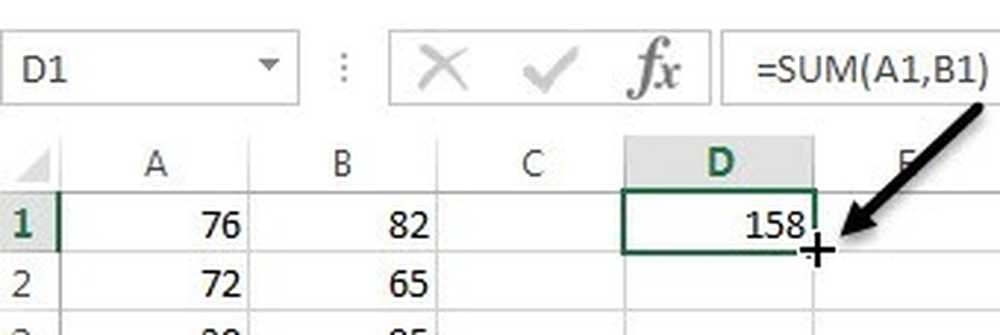
Maintenant, cliquez et maintenez le bouton de la souris enfoncé. Faites glisser le curseur jusqu'à la dernière ligne avec les données, puis relâchez à la fin..
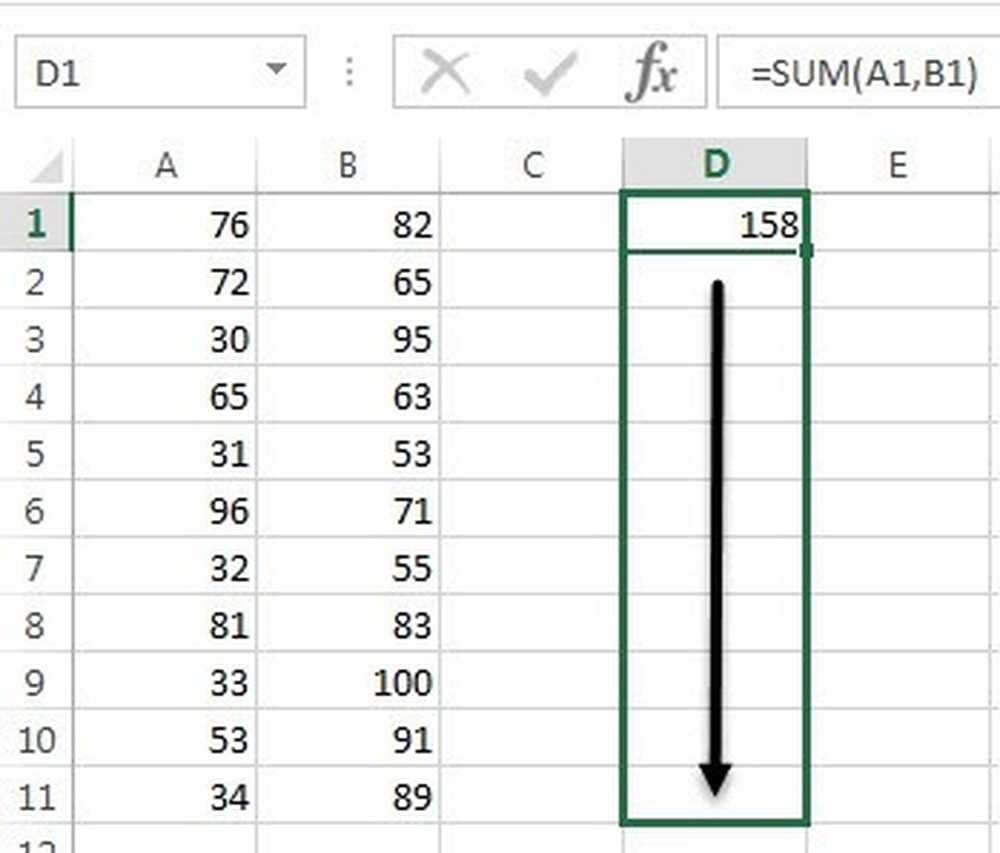
Excel est suffisamment intelligent pour savoir que la formule doit changer et refléter les valeurs des autres lignes plutôt que de simplement vous montrer le même A1 + B1. Au lieu de cela, vous verrez A2 + B2, A3 + B3 et ainsi de suite.
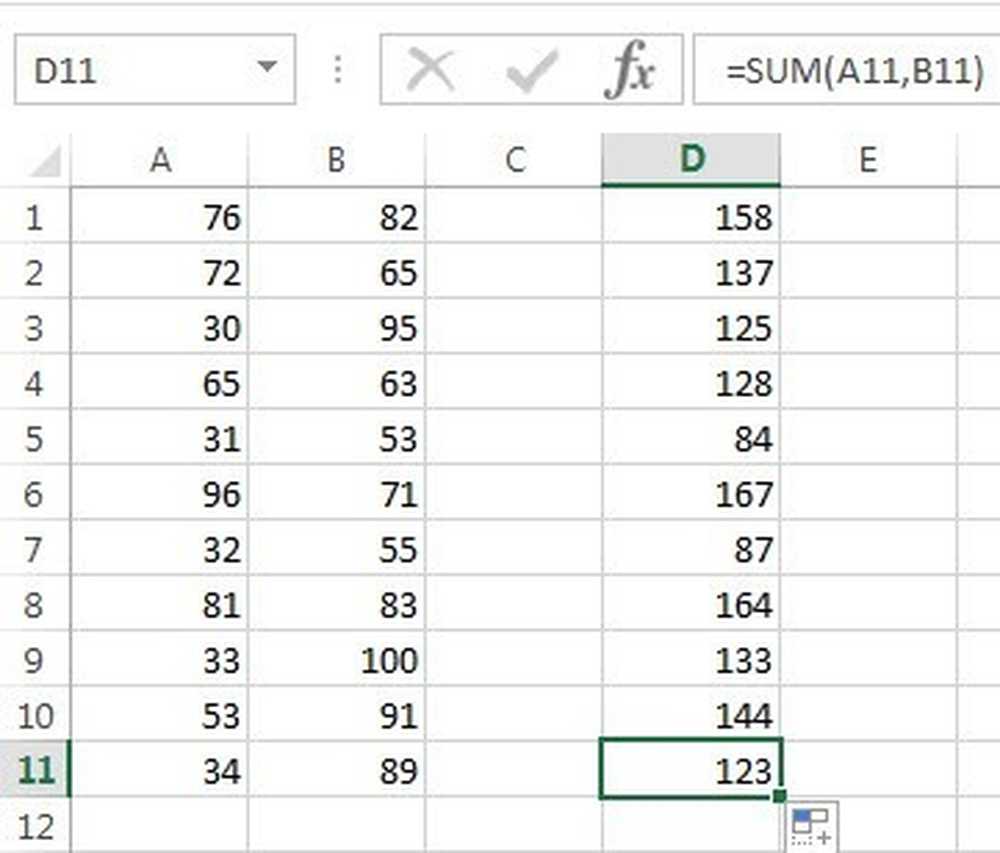
Il y a aussi une autre façon d'utiliser SOMME cela explique un autre concept derrière les arguments dans Excel. Disons que nous voulions résumer toutes les valeurs de A1 à A12, alors comment pourrions-nous nous y prendre? Nous pourrions taper quelque chose comme = SOMME (A1, A2, A3, etc.), mais cela prend beaucoup de temps. Un meilleur moyen consiste à utiliser une plage Excel.
Pour résumer A1 à A12, il suffit de taper = SOMME (A1: A12) avec un deux-points séparant les deux références de cellule au lieu d'une virgule. Vous pouvez même taper quelque chose comme = SOMME (A1: B12) et il additionnera toutes les valeurs de A1 à A12 et de B1 à B12.
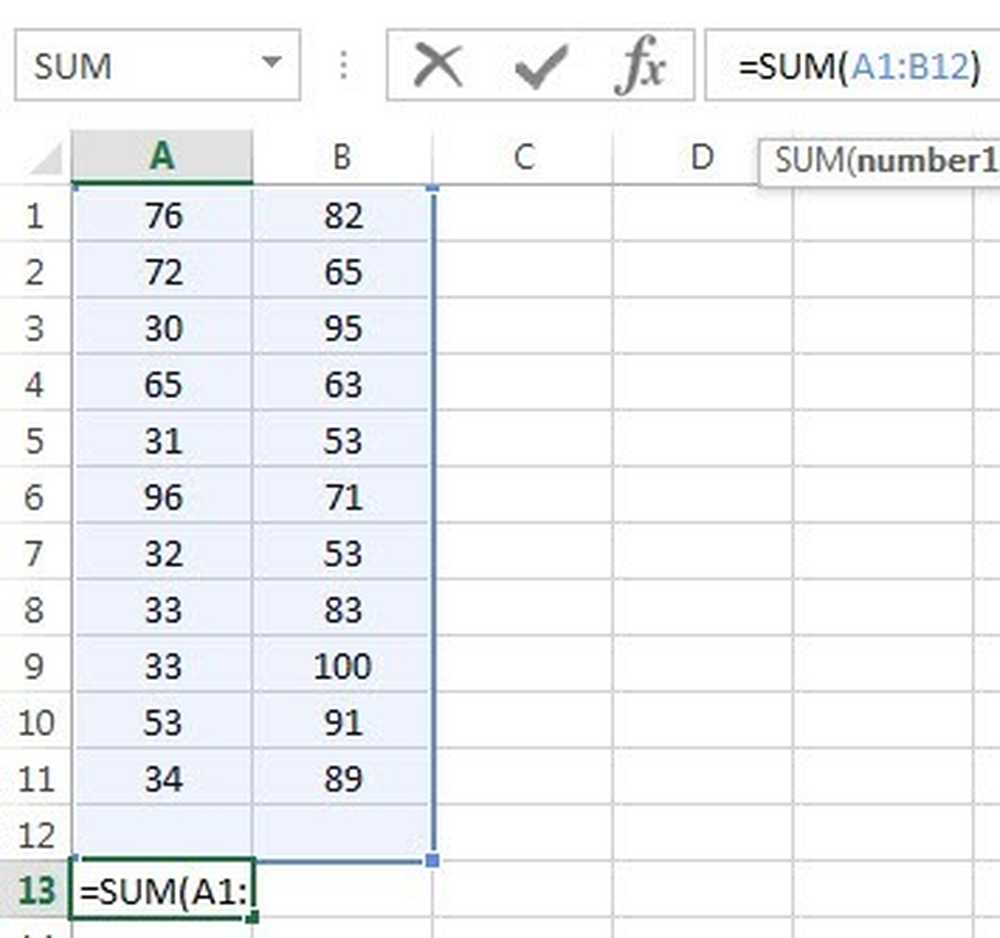
C’était un aperçu très élémentaire de la façon d’utiliser des fonctions et des formules dans Excel, mais c’est suffisant pour que vous puissiez commencer à utiliser toutes les fonctions de sommation de données..
Fonctions de résumé
En utilisant le même ensemble de données, nous allons utiliser le reste des fonctions de résumé pour voir quel type de nombres nous pouvons calculer. Commençons par le COMPTER et COUNTA les fonctions.
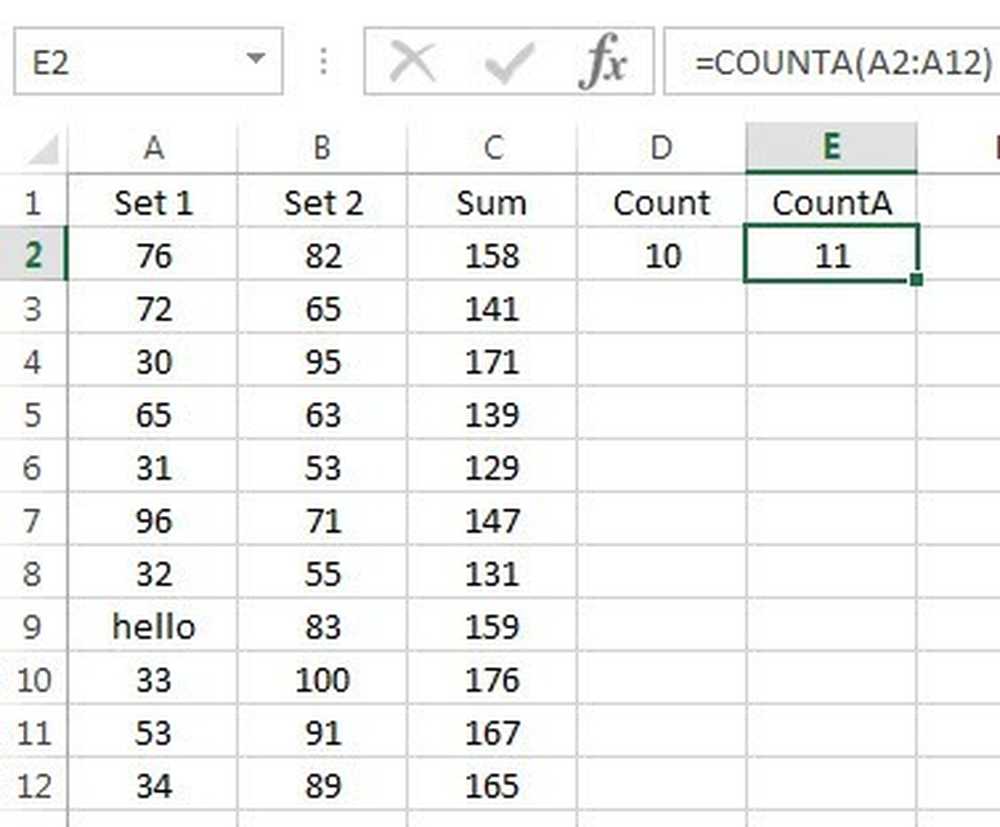
Ici je suis entré dans le COMPTER fonction dans D2 et le COUNTA fonction dans E2, en utilisant A2: A12 gamme en tant que jeu de données pour les deux fonctions. J'ai aussi changé la valeur dans A9 pour la chaîne de texte Bonjour montrer la différence. COMPTER ne compte que les cellules qui ont des nombres alors que COUNTA compte les cellules qui contiennent du texte et des nombres. Les deux fonctions ne comptent pas les cellules vides. Si vous voulez compter les cellules vides, utilisez la commande COUNTBLANK une fonction.
Ensuite sont les MOYENNE, MÉDIAN et MODE les fonctions. La moyenne est explicite, la médiane est le nombre du milieu dans un ensemble de nombres et le mode est le nombre le plus commun ou les nombres dans un ensemble de nombres. Dans les nouvelles versions d'Excel, vous avez MODE.SNGL et MODE.MULT parce qu'il pourrait y avoir plus d'un nombre qui est le nombre le plus commun dans un ensemble de nombres. J'ai utilisé B2: B12 pour la gamme dans l'exemple ci-dessous.
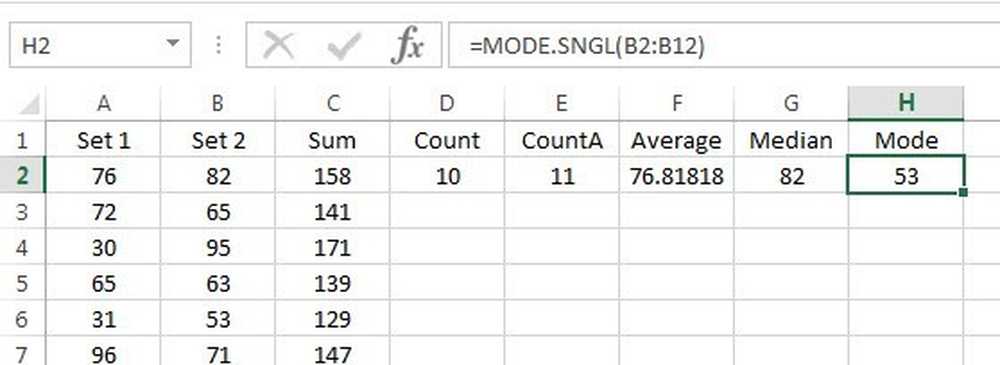
Pour continuer, nous pouvons calculer les valeurs MIN, MAX et STDEV pour l'ensemble des nombres B2: B12. La fonction STDEV calculera dans quelle mesure les valeurs sont dispersées par rapport à la valeur moyenne. Dans les nouvelles versions d'Excel, vous avez STDEV.P et STDEV.S, qui calcule sur la base de la population entière ou sur un échantillon, respectivement.
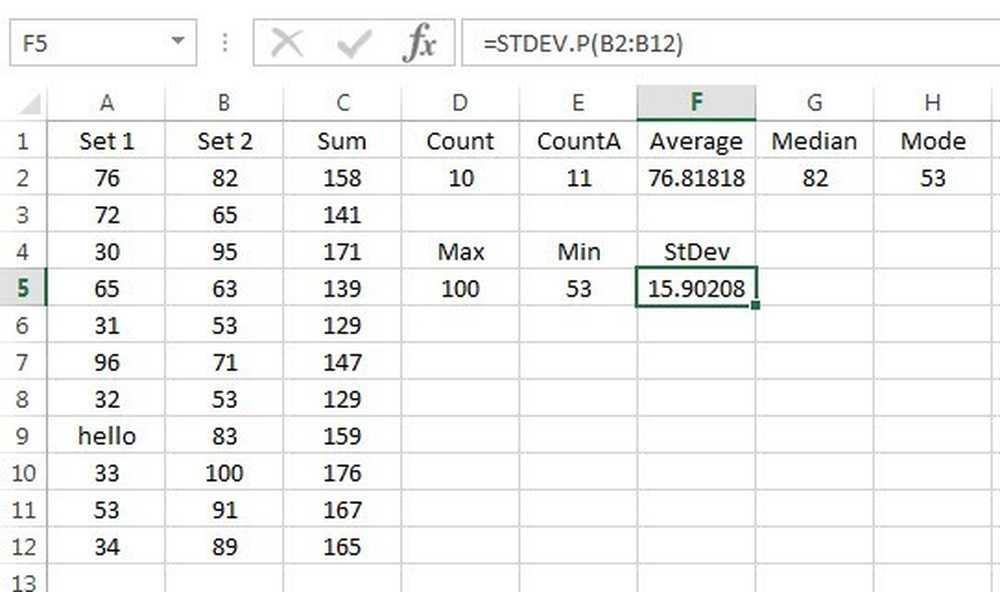
Enfin, deux autres fonctions utiles sont GRAND et PETIT. Ils prennent deux arguments: la plage de cellules et la k-ième valeur la plus grande que vous voulez renvoyer. Donc, si vous voulez la deuxième plus grande valeur de l'ensemble, vous utiliseriez 2 pour le deuxième argument, 3 pour le troisième plus grand nombre, etc.. PETIT fonctionne de la même manière, mais vous donne le k-ème plus petit nombre.
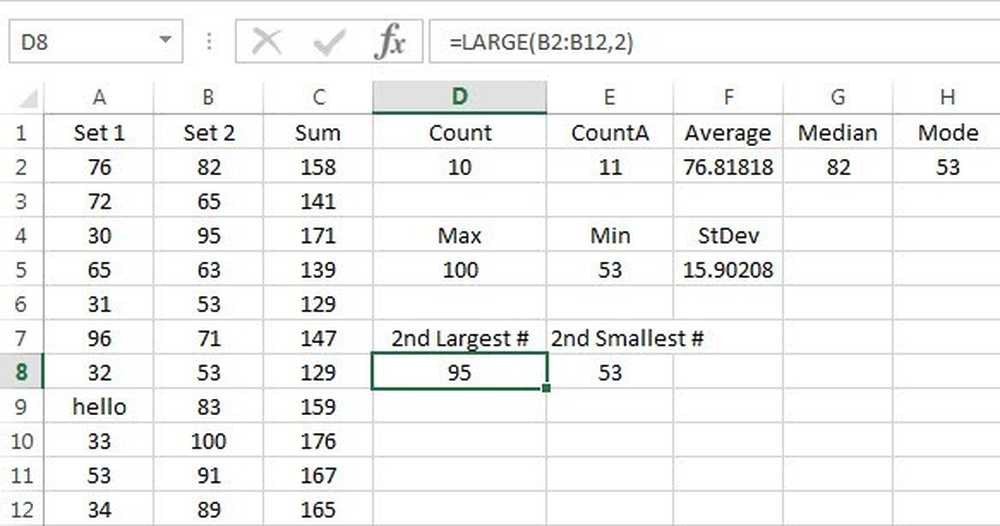
Enfin, il existe une fonction appelée AGRÉGAT, qui vous permet d’appliquer l’une des fonctions mentionnées ci-dessus, mais vous permet également, par exemple, d’ignorer les lignes cachées, les valeurs d’erreur, etc. Vous n’avez probablement pas besoin de l’utiliser aussi souvent, mais vous pouvez en apprendre davantage ici. au cas où vous en auriez besoin.
Voilà donc un aperçu de base de certaines des fonctions de résumé les plus courantes dans Excel. Si vous avez des questions, n'hésitez pas à poster un commentaire. Prendre plaisir!




